2023-07-09 184
win10解除alt键自动锁定方法介绍:
Win+R键打开程序运行框,输入control,点击确定按钮。
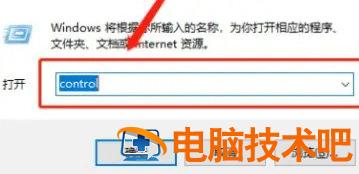
打开控制面板后,在类别处点击大图标。
找到“轻松使用设置中心”,点击进入。
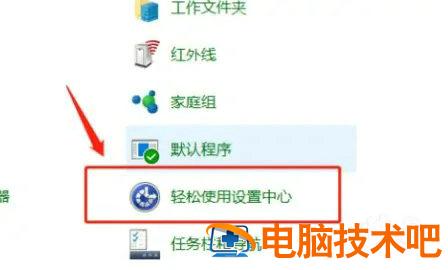
找到“使键盘更易于使用”选项,点击进入。
检查是否勾选了“启用粘滞键”,如果启用了就取消勾选即可。
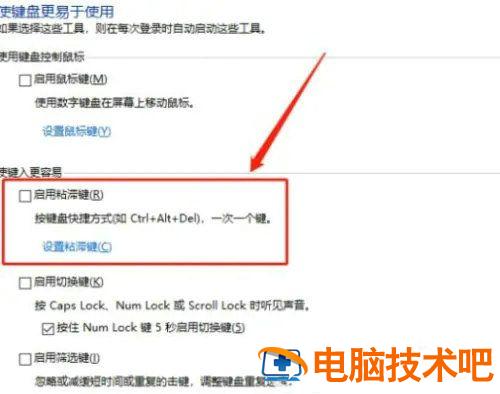
以上就是win10如何解除alt键自动锁定 win10解除alt键自动锁定方法介绍的内容分享了。
原文链接:https://000nw.com/9726.html
=========================================
https://000nw.com/ 为 “电脑技术吧” 唯一官方服务平台,请勿相信其他任何渠道。
系统教程 2023-07-23
电脑技术 2023-07-23
应用技巧 2023-07-23
系统教程 2023-07-23
系统教程 2023-07-23
软件办公 2023-07-11
软件办公 2023-07-11
软件办公 2023-07-12
软件办公 2023-07-12
软件办公 2023-07-12
扫码二维码
获取最新动态
